在如今信息爆炸的时代,我们经常需要查看电脑的硬件配置信息。无论是购买新电脑、了解电脑性能、或者解决电脑故障,快速查看电脑配置信息是必不可少的。本文将介绍一些简单而实用的窍门,帮助您快速查看电脑配置。
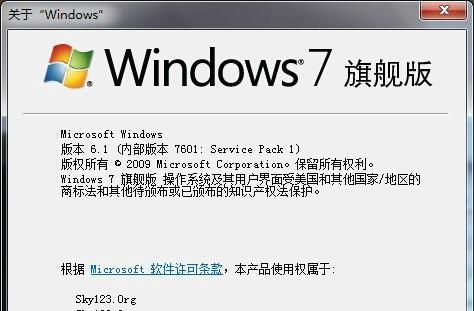
一、查看电脑型号和基本信息
通过“系统信息”工具或者直接在“控制面板”中点击“系统”选项可以查看电脑型号、操作系统版本、处理器型号等基本信息。
二、了解处理器的详细信息
通过在运行中输入“dxdiag”命令可以打开“DirectX诊断工具”,在其中可以查看处理器的型号、主频、核心数量等详细信息。
三、获取内存和存储信息
打开“任务管理器”,切换到“性能”选项卡,可以查看当前使用的内存情况。而要查看存储信息,可以通过在运行中输入“msinfo32”命令来打开“系统信息”,然后在左侧导航栏选择“组件”-“存储”选项。
四、查看显卡信息
在运行中输入“dxdiag”命令,打开“DirectX诊断工具”,切换到“显示”选项卡可以查看显卡型号、显存大小等信息。
五、了解主板型号和BIOS版本
通过在运行中输入“msinfo32”命令打开“系统信息”,然后在左侧导航栏选择“系统摘要”可以查看主板型号和BIOS版本。
六、获取网络适配器信息
在运行中输入“cmd”命令打开命令提示符窗口,输入“ipconfig/all”命令可以查看网络适配器的详细信息。
七、了解电池信息(适用于笔记本电脑)
通过在运行中输入“cmd”命令打开命令提示符窗口,输入“powercfg/batteryreport”命令可以生成电池报告,从而了解电池的健康状态和其他相关信息。
八、查看硬件驱动信息
在设备管理器中展开各个硬件分类,可以查看硬件设备的型号、驱动版本以及是否正常工作。
九、了解电脑温度和风扇转速
通过使用第三方软件如HWMonitor、SpeedFan等,可以实时监测电脑的温度和风扇转速。
十、查看内存和硬盘使用情况
使用资源监视器或者第三方工具,可以查看内存和硬盘的使用情况,包括已用容量、剩余容量以及当前读写速度等。
十一、检查电脑的健康状况
通过使用诸如HWiNFO、CPU-Z等软件,可以获取更加详细的硬件信息,并进行健康状况的评估和监测。
十二、快速了解电脑的性能评分
在“控制面板”中搜索“性能信息和工具”,打开后可以查看电脑的性能评分,了解电脑在不同方面的性能表现。
十三、使用系统信息工具
在运行中输入“msinfo32”命令,打开系统信息工具,可以查看电脑各个硬件组件的详细信息。
十四、借助第三方软件辅助查看
除了上述方法,还可以借助一些第三方软件如AIDA64、CPU-Z等来查看电脑配置信息,这些软件通常提供更加全面和详细的硬件信息。
十五、
通过本文介绍的这些窍门,我们可以轻松地查看电脑配置信息。无论是对于普通用户还是电脑爱好者来说,掌握这些方法都将极大地方便我们了解电脑的硬件状况,从而更好地应对各种需求和问题。
快速查看电脑配置的窍门
如今,电脑已经成为我们生活和工作中必不可少的工具之一。然而,很多人对于自己电脑的配置并不了解,这可能导致我们无法充分发挥电脑的潜力。本文将为大家介绍一些快速查看电脑配置的窍门,帮助大家更好地了解自己的电脑,从而提升使用体验。
1.查看操作系统版本和位数
通过查看操作系统版本和位数,可以确定当前电脑所运行的操作系统类型和架构,进而选择适配的软件和驱动程序,提高兼容性和稳定性。
2.查看处理器信息
了解处理器型号、主频和核心数等信息,可以帮助我们判断电脑的计算能力和多任务处理能力,从而更好地安排工作和娱乐。
3.查看内存容量和类型
了解电脑的内存容量和类型,可以评估电脑的运行速度和多任务处理能力。同时,在购买内存扩展条时也需要了解自己的电脑所支持的最大内存容量和适配类型。
4.查看硬盘容量和类型
通过查看硬盘容量和类型,可以了解电脑的存储空间和存储速度,从而合理安排文件存储和备份计划。
5.查看显卡信息
显卡是决定电脑图形处理能力的重要因素,了解显卡型号和显存容量等信息,可以帮助我们选择适合自己需求的游戏和软件。
6.查看声卡信息
通过了解电脑的声卡信息,我们可以判断其音频输出质量和多媒体应用的性能,从而选择适合自己需求的音响设备。
7.查看网卡信息
了解电脑的网卡信息,可以评估其网络连接速度和稳定性,有助于我们进行在线游戏、视频会议等需求。
8.查看显示器信息
了解电脑的显示器信息,包括分辨率、屏幕尺寸和刷新率等,可以帮助我们选择适合自己需求的显示器,提供更好的视觉体验。
9.查看主板型号
通过查看主板型号,我们可以了解电脑的扩展能力和硬件兼容性,对于后期硬件升级和维修都有很大的帮助。
10.查看电源功率
了解电源功率可以帮助我们判断电脑是否能够支持高性能的硬件设备,同时也是购买电脑配件时的重要参考。
11.查看设备驱动程序
了解电脑的设备驱动程序情况,可以及时更新和修复可能存在的问题,保持电脑的正常运行。
12.查看BIOS版本和设置
了解电脑的BIOS版本和设置,可以帮助我们进行系统优化和故障排查,提高电脑的稳定性和性能。
13.查看电池信息(适用于笔记本电脑)
了解笔记本电脑的电池容量和健康状况,可以帮助我们合理使用电池,延长电池寿命。
14.查看外设连接情况
通过查看外设连接情况,可以帮助我们排查外设故障,提高使用效率。
15.使用第三方软件进行综合查看
除了以上方法,我们还可以使用一些第三方软件进行综合查看电脑配置信息,比如AIDA64、CPU-Z等工具,它们提供了更详细的硬件信息和性能监测功能。
通过以上快速查看电脑配置的窍门,我们可以轻松了解电脑的硬件参数和性能特点,从而更好地选择适合自己需求的软件、游戏和硬件设备。了解电脑配置不仅可以提升使用体验,还有助于维护电脑的稳定性和安全性。快来尝试这些窍门,让你的电脑运行更加高效和顺畅吧!




